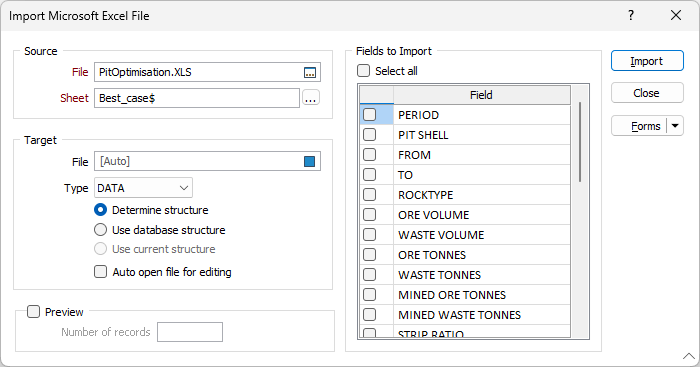Excel (посредством ODBC)
![]()
(Если у вас нет необходимых драйверов ODBC, во вкладке Файл, в группе Импорт, нажмите на Excel , чтобы импортировать данные непосредственно из рабочих листов в рабочей книге Microsoft Excel. В этом случае подключение к источнику данных управляется приложением.
В диалоговом окне Импорт файла Microsoft Excel доступны следующие опции:
Источник
Дважды щелкните левой кнопкой мыши (или используйте кнопку поиска) чтобы выбрать Файл Excel, который вы хотите импортировать и нажмите ОК. Приложением поддерживаются различные версии и форматы Microsoft Office/Excel (*.xls, *.xlsx, *.xlsm, *.xlsb). Вы можете щелкнуть правой кнопкой мыши (F4) в поле ввода Файл, чтобы просмотреть содержание файла и листов (таблиц), которые вы выбрали.
Если в исходном файле только один лист, он будет выбран автоматически. Если в файле есть еще листы, нажмите кнопку с многоточием, чтобы выбрать листы, которые вы хотите импортировать, и нажмите ОК.
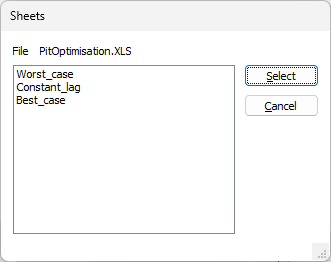
Цель
Файл
Дважды щелкните (или используйте кнопку поиска), чтобы выбрать имя Целевого файла. Импортируемые данные будут сохраняться в этом файле. Если файл уже существует, на экране появится окно с предложением перезаписать файл или присоединить к нему эти сведения.
Если вы не введете значение, имя и расположение выходного файла будут заполнены автоматически. Если путь, созданный для автозаполнения, имеет то же расширение, что и путь к входному файлу, к имени выходного файла добавляется _MM.
Задайте структуру целевого файла. Вам предлагаются три следующие опции:
Определить структуру
При выборе данной опции, функция будет считывать содержимое исходной таблицы для определения наиболее подходящей ширины и формата для каждого поля в целевом файле.
Использовать структуру базы данных
При выборе данной опции, функция будет определять структуру целевого файла исходя из структуры исходной таблицы.
Использовать текущую структуру
При выборе данной опции, функция будет использовать текущую структуру целевого файла. Данная опция будет неактивна, если целевого файла не существует (т.е. при создании нового файла).
- In the case of the Determine structure and Use database structure, if the target file exists (you are not creating a new file) a check is made to ensure that all of the fields selected for import can be mapped to fields in the target file which have the same Name, Width and Precision.
- In the case of the Use current structure, a check is made to ensure that all of the fields selected for import can be mapped to fields in the target file with the same Name.
- If all of the fields selected for import can be mapped to fields in the target file, you will be prompted whether to append or overwrite data to the file.
- Если одно или более полей не могут быть отображены в целевом файле (целевой файл и исходная таблица несовместимы), Вам будет предложено перезаписать целевой файл. Нажмите ДА для продолжения импорта. Нажмите НЕТ для отмены процесса.
Некоторые типы данных (например, LongVarChar, Memo и Image) невозможно преобразовать в формат, совместимый с форматами файлов Micromine. Нажмите на ссылку Совместимые типы данных , чтобы просмотреть список совместимых типов данных, толщины/ширины по умолчанию и точности, которые используются в процессе Импорт.
Открыть файл
Выберите этот параметр, чтобы открыть файл для редактирования в редакторе файлов после того, как .
Импортировать поля
По умолчанию выбран параметр Выбрать все. Если вы не хотите импортировать все поля, снимите флажок и выберите поля для импорта. Чтобы выбрать несколько полей, используйте клавиши Ctrl и Shift с мышью, а для выбора флажков нажмите пробел.
Предварительный просмотр
Введите число записей, которые будут отображены в окне Предварительного просмотра. Нажмите Импорт, после чего откроется окно Предварительный просмотр . Вы также можете поменять структуру таблицы, которая будет создана программой.
Количество записей
Введите число записей, которые будут отображены в окне Предварительного просмотра. Благодаря данной опции, Вы можете подстраивать ширину поля, которое содержит данные с высокой точностью или диапазоном. В таких случаях желательно просмотреть большее количество записей, чтобы убедиться в том, что Вы не обрезаете значения. Значение по умолчанию - 25 записей.
Формы
Нажмите на кнопку Формы, чтобы выбрать и открыть сохраненный набор форм, либо, если набор форм был загружен, сохранить текущий набор форм.
Импорт
Нажмите Импорт для завершения процесса. По окончании процесса, появится сообщение с количеством успешно импортированных записей.